Astuces pour OmniWeb (et autres applis Cocoa)
Par Mathieu Godart - Publié le

Comme tout bon programme, ce navigateur est régulièrement remis à jour et de nombreuses options apparaissent au fur et à mesure des nouvelles versions. Malheureusement, certains d'entre nous ne prennent pas toujours la peine de toutes les explorer – que se soit par manque de temps, ou par flemme... Ce faisant, ils ne comprennent alors jamais l'intérêt de tels logiciels alternatifs et très pratiques à utiliser. Je vous propose donc ici de vous en montrer quelques-unes, fortes utiles.
align="right"]La première est la personnalisation de la taille des nouvelles fenêtres. Certain d'entre vous – Flo, pour ne pas la citer – trouvent que le mode par défaut : Portrait ; n'est pas des plus pratiques. Qu'à cela ne tienne ! Il vous suffit de régler la taille de la fenêtre à votre convenance, puis de demander Navigateur > Enregistrer les dimensions de la fenêtre pour que toute nouvelle fenêtre s'ouvre avec vos dimensions préférées.
La seconde est l'accès à vos raccourcis par une seule lettre. Au lieu de taper "www.google.com" dans le champs d'adresse, il vous suffira de taper "g" puis entrée pour accéder à ce moteur de recherche. Pour l'utiliser, il vous suffit de configurer les raccourcis à lettre unique, cela se passe dans le menu OmniWeb > Préférences, puis dans l'onglet des préférences de raccourcis.
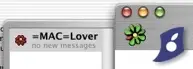
La marche à suivre est assez simple : cliquez sur l'icône d'OmniWeb (ou tout autre appli Cocoa) et demandez Afficher le contenu du progiciel, depuis le Finder. Attention ! Avant toute modification, je vous conseil vivement de faire une copie du logiciel. Ouvrez ensuite le dossier Contents/Ressources, et repérez les fichiers ".nib" (ils peuvent se trouver dans un sous dossier). C'est eux qui contiennent l'interface de l'application : les fenêtres, les menus... Modifiez tout ce que vous voulez (vous pouvez même utiliser, sous Jaguar, les fenêtres texturées "à la iTunes"). Relancez ensuite OmniWeb et admirez le travail !
Cette dernière astuce fonctionne avec toute application Cocoa. Vous pouvez, par exemple, donner un look un peu plus "Jaguy" à Proteus (cf copie d'écran ci-contre). Et essayez donc de faire de même avec IE, ICQ ou Entourage ! ;-)